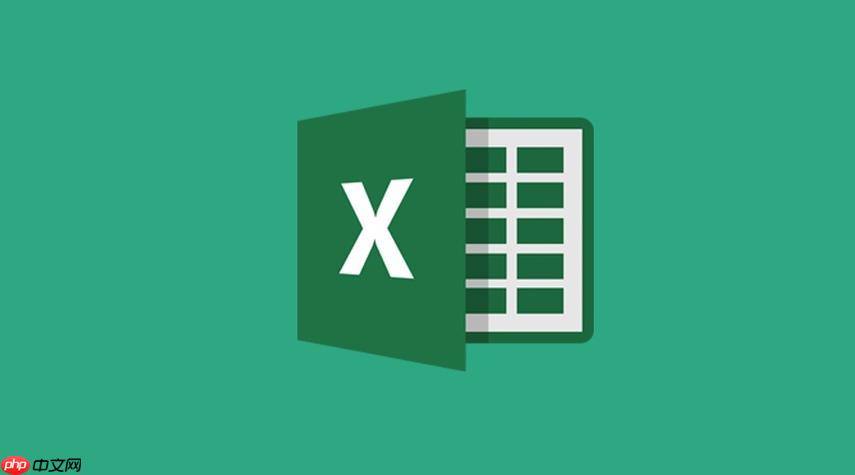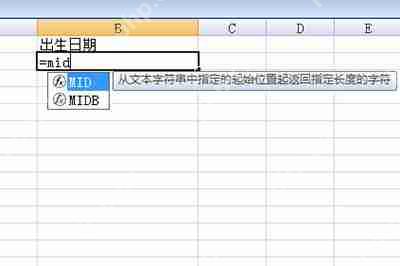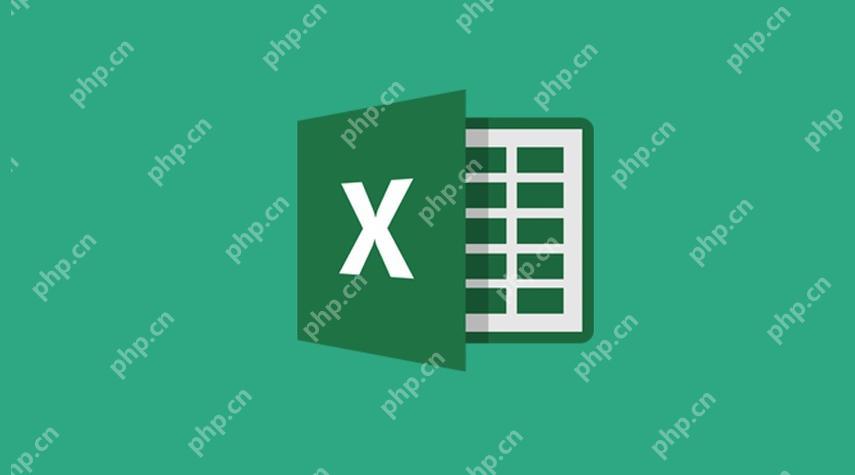Excel表格怎么设置自动计算 Excel公式自动求和设置教程
excel自动计算通过公式和函数实现数据更新后结果自动刷新。1 输入简单公式如=a1+b1可自动计算和
excel自动计算通过公式和函数实现数据更新后结果自动刷新。1.输入简单公式如=a1+b1可自动计算和;2.使用sum函数如=sum(a1:a10)进行区域求和;3.用average函数如=average(a1:a10)计算平均值;4.通过*和/符号完成乘法和除法运算;5.组合公式如=(a1+b1)*c1实现复杂计算并注意括号顺序;6.利用相对引用(默认)和绝对引用(加$符号)控制公式复制时的单元格引用变化;7.拖动单元格右下角实现公式自动填充;8.检查公式语法、单元格格式、循环引用及启用自动计算功能解决常见错误;9.计算百分比时用=a1/b1结合百分比格式显示;10.保留小数位可通过round函数四舍五入、调整单元格格式或text函数转换格式实现。
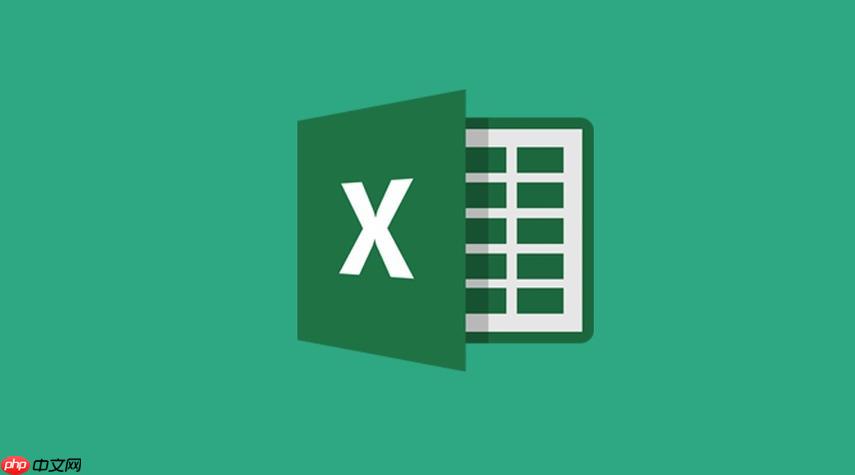
Excel表格自动计算,核心在于利用公式和函数,让数据更新时结果自动刷新。简单来说,就是把计算规则告诉Excel,然后让它自己干活。
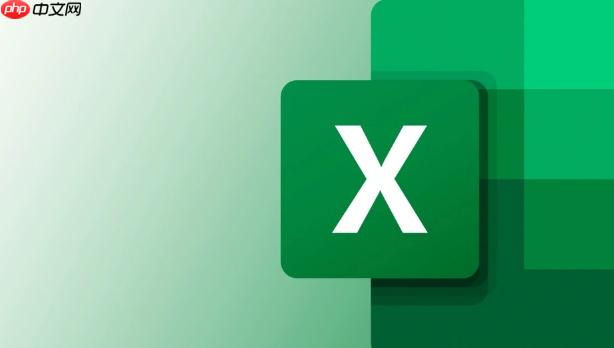
解决方案

简单公式: 在需要显示结果的单元格输入“=”,然后输入公式。例如,=A1+B1 表示A1和B1单元格的和。输入完毕后按回车,结果就会显示在该单元格中。更改A1或B1的值,结果会自动更新。
求和函数SUM: 求和是最常用的自动计算。例如,要计算A1到A10单元格的和,可以在目标单元格输入 =SUM(A1:A10)。同样,修改A1到A10中任何一个单元格的值,求和结果都会自动更新。

平均值函数AVERAGE: 计算平均值类似,使用 =AVERAGE(A1:A10)。
乘法、除法: 乘法用 *,除法用 /。例如,=A1*B1 表示A1乘以B1,=A1/B1 表示A1除以B1。
复杂公式: 可以将多个公式组合起来。例如,=(A1+B1)*C1 表示A1加B1的和,再乘以C1。注意括号的使用,确保运算顺序正确。
绝对引用和相对引用: 在复制公式时,Excel默认使用相对引用。例如,如果D1单元格的公式是 =A1+B1,将D1的公式复制到D2,D2的公式会自动变成 =A2+B2。如果希望引用的单元格不随复制而改变,可以使用绝对引用,在单元格前加上 $ 符号。例如,=$A$1+B1,复制后A1的引用不会改变。
自动填充: 输入公式后,可以将鼠标放在单元格右下角,当鼠标变成黑色十字时,向下拖动,Excel会自动填充公式,并根据相对引用自动调整公式中的单元格。
Excel自动计算公式出错怎么办?
检查公式语法: 首先,确认公式本身没有错误。括号是否配对,运算符是否正确,引用的单元格是否存在等。Excel会给出一些错误提示,比如 #VALUE!、#DIV/0! 等,根据提示进行排查。
单元格格式: 有时单元格格式会影响计算结果。例如,如果单元格格式是文本,即使输入了数字,Excel也会将其视为文本,无法进行计算。将单元格格式设置为“常规”或“数字”即可。
循环引用: 循环引用是指公式直接或间接地引用了自身。例如,A1单元格的公式是 =A1+1,就会造成循环引用。Excel会给出警告,需要检查公式,避免循环引用。
启用自动计算: Excel默认是自动计算的,但有时可能会被禁用。点击“公式”选项卡,找到“计算选项”,确保选择了“自动”。
如何让Excel表格自动计算百分比?
计算比例: 假设A1是实际值,B1是总值,在C1单元格输入公式 =A1/B1,计算出A1占B1的比例。
设置百分比格式: 选中C1单元格,点击“开始”选项卡,在“数字”组中,找到百分比符号 %,点击它,C1单元格就会显示为百分比格式。
自动填充: 将C1单元格的公式向下拖动,即可自动计算其他行的百分比。
Excel表格自动计算后如何保留指定位数的小数?
使用ROUND函数: ROUND 函数可以四舍五入到指定位数。例如,=ROUND(A1, 2) 表示将A1单元格的值四舍五入到小数点后两位。
设置单元格格式: 选中需要保留小数位数的单元格或单元格区域,点击“开始”选项卡,在“数字”组中,点击“增加小数位数”或“减少小数位数”按钮,调整显示的小数位数。这种方法只是改变了显示效果,实际值并没有改变。
TEXT函数: TEXT 函数可以将数值转换为文本,并指定格式。例如,=TEXT(A1, "0.00") 表示将A1单元格的值转换为文本,并保留两位小数。注意,使用 TEXT 函数转换后的结果是文本,不能直接参与数值计算。
菜鸟下载发布此文仅为传递信息,不代表菜鸟下载认同其观点或证实其描述。
相关文章
更多>>热门游戏
更多>>热点资讯
更多>>热门排行
更多>>- 地藏诛魔系列版本排行-地藏诛魔系列游戏有哪些版本-地藏诛魔系列游戏破解版
- 多种热门耐玩的药神火龙破解版游戏下载排行榜-药神火龙破解版下载大全
- 怒炎沙城题材手游排行榜下载-有哪些好玩的怒炎沙城题材手机游戏推荐
- 灵剑之刃题材手游排行榜下载-有哪些好玩的灵剑之刃题材手机游戏推荐
- 风掠大秦ios手游排行榜-风掠大秦手游大全-有什么类似风掠大秦的手游
- 元气神姬题材手游排行榜下载-有哪些好玩的元气神姬题材手机游戏推荐
- 庆余江湖排行榜下载大全-2023最好玩的庆余江湖前十名推荐
- 天雷滚滚系列版本排行-天雷滚滚系列游戏有哪些版本-天雷滚滚系列游戏破解版
- 烈焰噬神最新排行榜-烈焰噬神手游免费版下载-烈焰噬神免费破解版下载
- 多种热门耐玩的苍穹冰雪破解版游戏下载排行榜-苍穹冰雪破解版下载大全
- 武林战争手游2023排行榜前十名下载_好玩的武林战争手游大全
- 纪末妖仙题材手游排行榜下载-有哪些好玩的纪末妖仙题材手机游戏推荐